本指南介绍如何在 Compute Engine 上运行的 Windows 虚拟机上创建和管理用户凭据。
创建 Windows 凭据
要创建凭据,请访问管理 Windows 凭据 (Manage Windows Credentials) 对话框:
在 Cloud Explorer 中,右键点击要在其上创建凭据的虚拟机。
选择管理 Windows 凭据 (Manage Windows Credentials)。
点击添加凭据。
输入用户名。
输入密码,或让 Visual Studio 创建一个密码。
点击保存。
这些凭据会在您的计算机上加密,并与为之创建凭据的 Windows 虚拟机关联。
删除 Windows 凭据
要删除现有凭据,请访问管理 Windows 凭据 (Manage Windows Credentials) 对话框:
在 Cloud Explorer 中,右键点击包含要删除的凭据的虚拟机。
选择管理 Windows 凭据 (Manage Windows Credential)。
选择用户,然后点击删除凭据 (Delete credentials)。
点击删除。
使用存储的 Windows 凭据
创建 .publishsettings 文件以便发布到虚拟机时,或使用虚拟机启动新终端服务会话时,可以使用存储的 Windows 凭据。
保存 .publishsettings 文件
要创建 .publishsettings 文件以将 ASP.NET 应用部署到虚拟机,请执行以下操作:
在 Cloud Explorer 中,右键点击要部署的虚拟机。
选择保存发布设置 (Save publishing settings)。
选择创建
.publishsettings.文件时要使用的凭据。- 如果您没有看到要使用的凭据,请点击管理 Windows 凭据 (Manage Windows Credentials) 以创建新凭据。
打开远程桌面会话
要通过远程桌面访问虚拟机,请执行以下操作:
在 Cloud Explorer 中,右键点击要连接的虚拟机。
选择打开远程桌面会话 (Open Remote Desktop session)。
选择要用于连接到远程桌面会话的凭据。
- 如果您没有看到要使用的凭据,请点击管理 Windows 凭据 (Manage Windows Credentials) 以创建新凭据。
系统可能会向您显示一条警告,告知您无法识别远程连接的发布者。
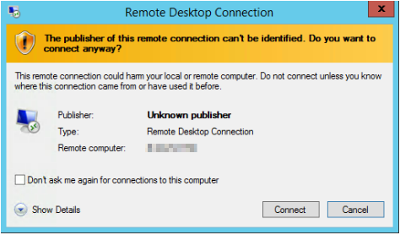
出现此警告是由于此会话通过创建未签名的会话文件打开,而该文件仅用于启动此会话。会话文件中使用的凭据已加密。
系统可能会向您显示另一条警告,告知您无法识别远程计算机的身份。
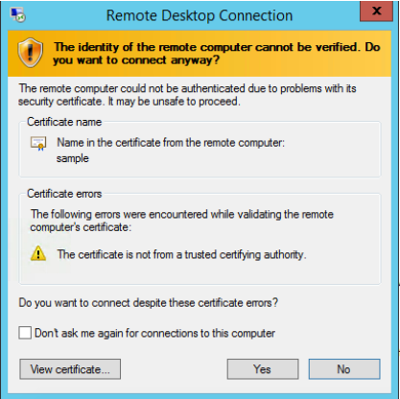
之所以出现此警告,是因为连接受自签名证书保护,而您的计算机在默认情况下不信任自签名证书。此证书不用于确保服务器的身份,而是用于保护计算机与服务器之间连接的安全。

